راه اندازی گوشی ایفون و نحوه روشن کردن آیفون ۱۳، ۱۴، ۱۵ و… (آموزش تصویری)
آیا فکر میکنید راه اندازی ایفون پیچیده و سخت است؟ به چه نکاتی باید توجه کنیم؟ در این مقاله تصمیم گرفتیم کار را برای شما راحت کرده و یکبار برای همیشه راه اندازی گوشی ایفون را به شما آموزش دهیم.
خاطر نشان میکنیم که شما میتواند مشخصات و قیمت گوشی ایفون را به صورت لحظهای در فروشگاه ما ببینید و به طور کامل با مشخصات آنها آشنا شوید.
در نظر داشته باشید که گوشی ایفون از جمله مدلهایی است که بعد از راهاندازی و تنظیمات اولیه باید برخی از قابلیتها را هم فعال کنید و به صورت پیش فرض فعال نیست، برای مثال قابلیت هات اسپات مثل بقیه برندها نیست و شما باید ابتدا آن را فعال کنید. پیشنهاد ما این است که برای اطلاعات بیشتر در این خصوص به مقاله آموزش فعال کردن هات اسپات ایفون مراجعه کنید.
راه اندازی گوشی ایفون + ویدیو
روشن کردن ایفون
اگر برای اولین بار است که از iOS استفاده میکنید برای روشن کردن گوشی ایفون کافی است که دکمه پاور را برای ۳ ثانیه نگه دارید تا کلمه Hello نشان داده شود، سپس میتوانید برای راهاندازی ایفون که در ادامه مراحل مختلف آن آموزش داده شده اقدام کنید…
نحوه روشن کردن آیفون ۱۳ و سایر مدلها
اگر گوشی قبلیتان هم آیفون بوده برای راه اندازی آیفون ۱۳ و مدلهای بالاتر مثل ۱۴، ۱۵ و یا ۱۶ مشکلی نخواهید داشت؛ چراکه کلیه مراحل و روند یکسان است و نحوه روشن کردن آیفون ۱۳ یا سریهای دیگر تفاوتی ندارد.
درست است که راه اندازی ایفون به سادگی گوشیهای اندرویدی نیست، اما باز هم فرآیند چندان پیچیدهای ندارد و اگر کمی اهل تحقیق باشید یا قبلاً استفاده از آیفون را تجربه کرده باشید میتوانید با طی کردن مراحل آن به سادگی تنظیمات اولیه ایفون را انجام دهید.

مراحل راه اندازی ایفون
در ادامه مرحله به مرحله آموزش داده شده که چگونه گوشی آیفون خود را راه اندازی کنید..
- ابتدا گوشی خود را روشن کنید
- کشور خود را انتخاب کنید
- به یک وای فای وصل شوید
- Location Services را فعال کنید
- اگر قبلاً آیفون داشتید از طریق iTunes و iCloud دیتای خود را بازیابی کنید
- اپل آیدی خود را وارد نمایید. اگر اپل ایدی ندارید، در مقاله ساخت اپل ایدی روش ساخت آن به طور کامل آموزش داده شده تا خودتان به راحتی آن را بسازید.
- وقتی عبارت Terms and conditions نشان داده شد، گزینه Agree را بزنید
- حال نوبت تنظیمات سرویس iCloud است. اگر نخواستید از این سرویس استفاده کنید Don’t Use iCloud را بزنید
- تنظیمات iMessage و FaceTime را انجام دهید
- اگر فایل مهمی دارید میتوانید آن را در سرویس iCloud Drive ذخیره کنیدنمایید. در غیر اینصورت، آن را غیرفعال کنید
- این مرحله وقت تعیین رمز عبور است. یک رمز ۶ حرفی و فیس ایدی را تعیین کنید
- در آخر هم در صورت تمایل دستیار هوشمند اختصاصی آیفون که Siri نام دارد را فعال نمایید.

فعال کردن ایفون و تنظیمات اولیه ایفون
در بالا مراحلی را به صورت خلاصه برای شما بیان کردیم، در ادامه جزئیات بیشتری را در رابطه با روشن کردن ایفون و فعال کردن آن در هر مرحله در اختیار شما قرار میدهیم…
مرحله اول: گذاشتن سیم کارت و روشن کردن گوشی
ابتدا سیم کارت را درون دستگاه گذاشته و کلید پاور را تا زمان دیدن لوگو اپل نگه دارید تا گوشی روشن شود. سپس در صورتی که فردی کم بینا یا نابینا هستید میتوانید در صفحه خوش آمدگویی، VoiceOver یا Zoom را فعال کنید.
مرحله دوم: انتخاب زبان و موقعیت مکانی
بعد از روشن کردن گوشی ایفون زبان دستگاه را انتخاب کنید. سپس نام کشور خود را بیابید و روی آن ضربه بزنید. دقت داشته باشید انتخاب درست این مورد روی اطلاعاتی از قبیل تاریخ، ساعت و … تأثیرگذار است. همچنین شما میتوانید با فشار دادن دکمه آبی رنگ، گزینه Accessibility Options را فعال کنید تا راه اندازی دستگاه شما راحتتر شود.

مرحله سوم: انتخاب اندازه متن و نمادهای گوشی
اندازه دلخواه خود را برای متن و نمادها از بین پیشفرض، متوسط یا بزرگ انتخاب کنید. سپس روی Continue ضربه بزنید.
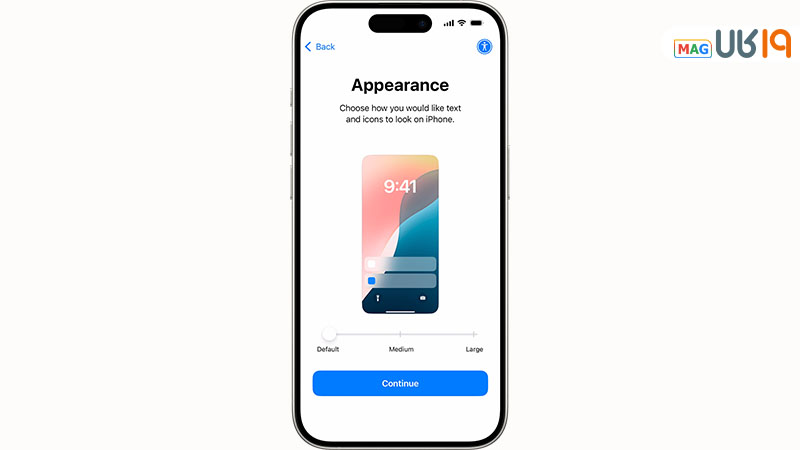
مرحله چهارم: استفاده از Quick Start
اگر دستگاهی دارید که از نسخه iOS 11 یا بالاتر پشتیبانی میکند، با استفاده از Quick Start گوشی خود را به صورت خودکار راهاندازی کنید. برای انجام فرآیند کافی است دو گوشی را به هم نزدیک کنید و در صورتی که دستگاه قدیمی شما از نسخهی ۱۰ یا پایینتر iOS بهره میبرد، باید از طریق Set Up Manually اقدام به راه اندازی اولیه ایفون جدید خود کنید.
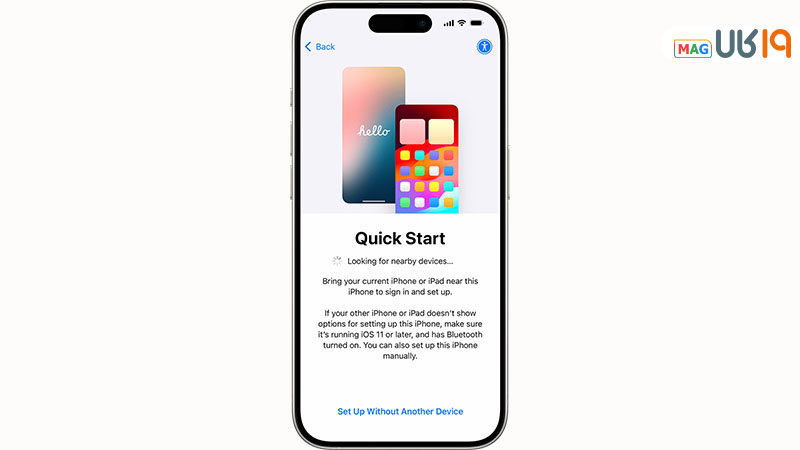
برای اطلاع از نحوه اپدیت ایفون و تمام نکات مهمی که هنگام به روزرسانی نیاز است به مقاله مربوطه مراجعه کنید و گوشی خود را به آخرین نسخه عرضه شده برای دستگاهتان، ارتقا دهید.
برای فعالسازی و ادامه روند راه اندازی گوشی خود نیاز است به اینترنت متصل شوید. اگر شبکه بیسیم خود را پیدا کنید (به wifi متصل شوید) بهترست، اما از دیتای سیمکارت نیز میتوانید استفاده کنید.
مرحله پنجم: تنظیم سنسور اثر انگشت یا تشخیص چهره
در مدلهای قدیمیتر آیفون، قابلیت سنسور اثر انگشت و در آیفونهای جدید فیس آیدی را فعال نمایید. بعد از زدن گزینه Continue برای بازکرن قفل صفحه چهره یا اثرانگشت خود را تنظیم کنید و یا میتوانید با زدن Set up Later in Settings از این مرحله بگذرید.
سپس برای امنیت بیشتر حریم شخصی میبایست یک پسورد شش رقمی را برای گوشی خود تعریف کنید و اگر علاقهای به داشتن رمز عبور ندارید (اصلاً توصیه نمیشود) گزینه Passcode Options را بزنید.
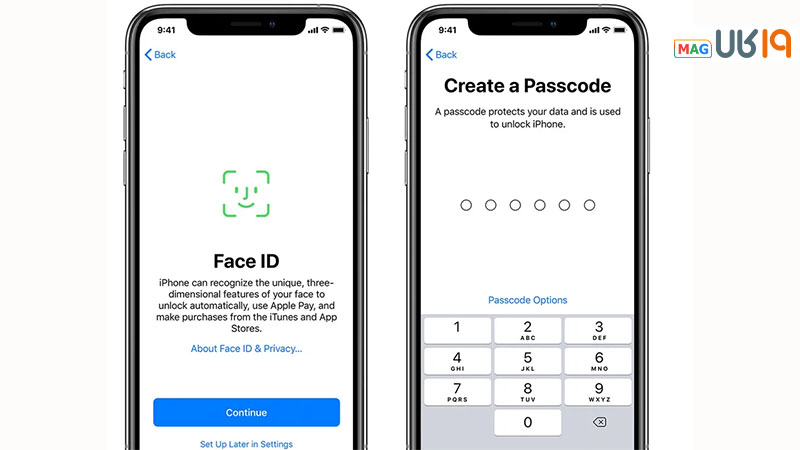
اگر تازه یک مدل از این برند خریداری کردهاید بهتر است بدانید که تنظیمات ایفون موارد زیادی را شامل میشود که ما در مقالهای به همین نام به طور مفصل آموزش تمام این سفارشیسازیها را در اختیار شما قرار داده دهیم، بنابراین اگر میخواهید به طور دقیق با تمام تنظیمات مربوطه آشنا شوید سری هم به این مقاله بزنید.
مرحله ششم: بازیابی و انتقال اطلاعات
اگر از دستگاه قدیمی خود فایل پشتیبان تهیه کردید، به سادگی میتوانید بکاپ و اطلاعات خود را روی گوشی جدیدتان، انتقال دهید. در غیر این صورت گزینه Don’t Transfer Apps & Data را انتخاب کنید.
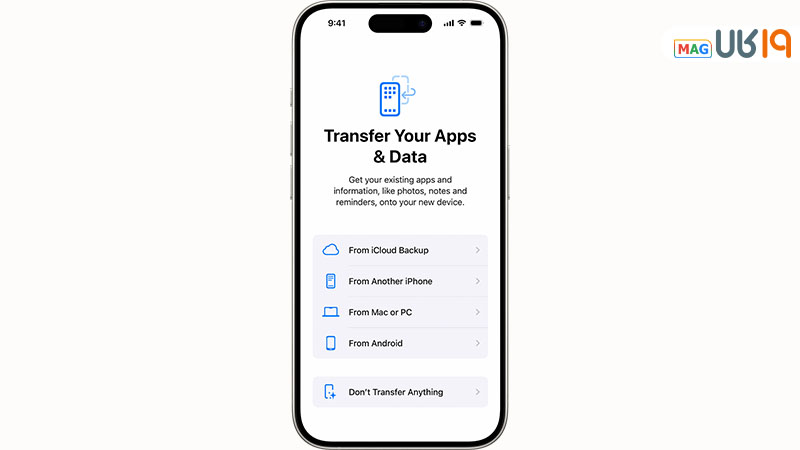
یک قابلیت جدید در آپدیتهای اخیر اضافه شده است و به شما امکان میدهد که با اسکن کدی در آیفون قدیمی بتوانید تمام اطلاعات خود را روی آیفون جدید بارگذاری کنید.
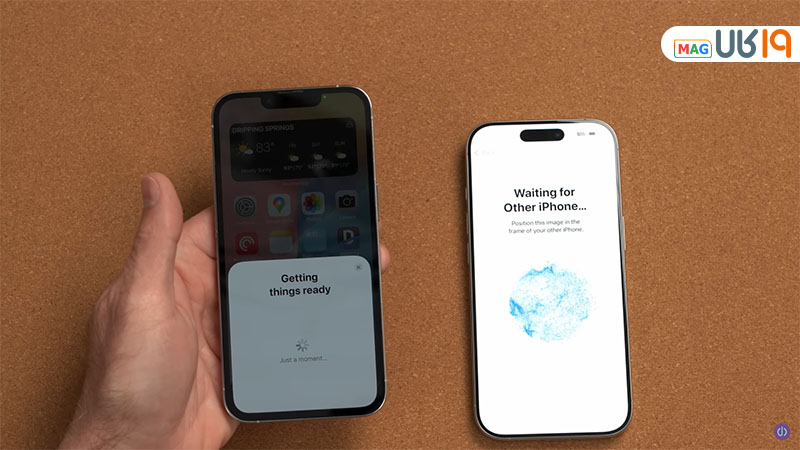
مرحله هفتم: اپل آیدی
اپل آیدی و رمزعبور خود را وارد کنید. اگر اپل آیدی یا رمز عبور خود را فراموش کردید یا میخواهید یک اپل آیدی جدید بسازید، روی گزینه Forget password or don’t have an Apple ID ضربه بزنید. همچنین میتوانید با انتخاب گزینه Set it up later از این مرحله رد شده و بعداً آن را تنظیم کنید. توجه داشته باشید گاهی اوقات لاگین شدن به صورت عادی انجام نمیشود و مجبور هستید گزینه Forget password or don’t have an Apple ID را زده و سپس Set it up later را انتخاب کنید.
پیشنهاد ما به شما این است که برای کسب اطلاعات بیشتر در رابطه با وارد کردن اپل ایدی به مقاله مربوط به آن مراجعه کنید تا اطلاعات خود را در این مورد تکمیل کنید.
در صورت استفادهی بیش از یک اپل آیدی روی گزینه Use different Apple IDs for iCloud and iTunes زده و بعد از وارد شدن، احتمالاً یک کد تأییدیه به گوشی قدیمی شما ارسال میشود.
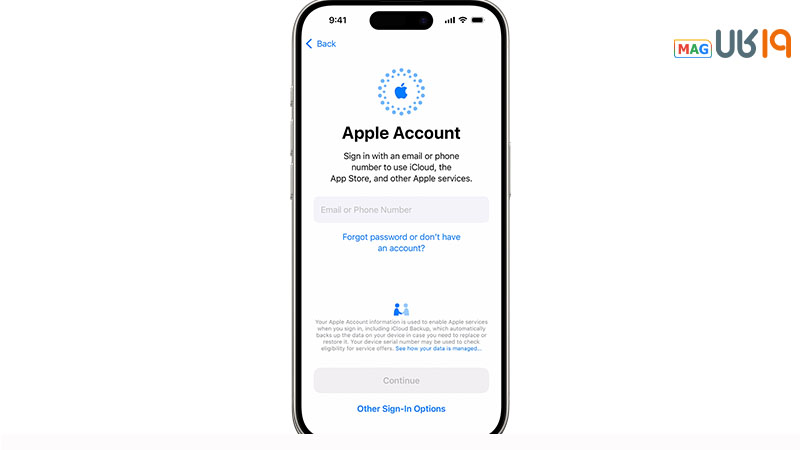
مرحله هشتم: بهروزرسانی
در قسمت بعدی میتوانید انتخاب کنید آیفون شما به صورت خودکار یا دستی آپدیت شود.
مرحله نهم: فعال کردن دستیار صوتی (Siri)
در این قسمت از تنظیمات اولیه ایفون ، بعضی دستگاهها فقط از شما درخواست میکنند سیری را فعال کنید و در برخی نیاز است چند جمله را بیان کنید تا Siri یا همان دستیار صوتی، شما را بشناسد.
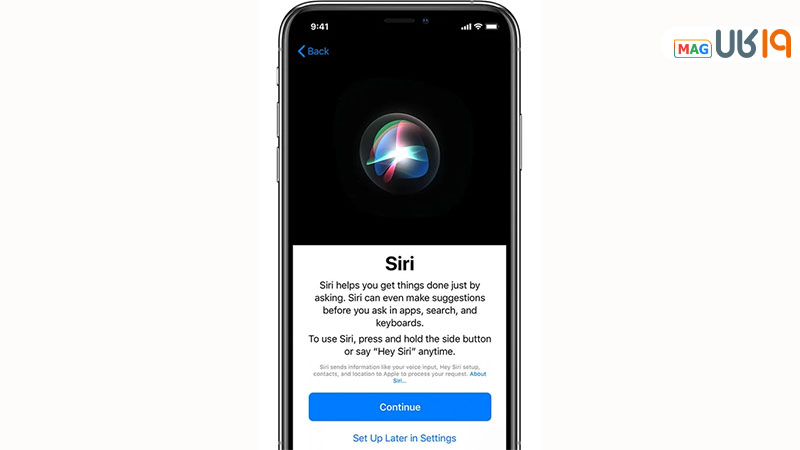
مرحله دهم: تنظیم قابلیتهای صفحه نمایش و Screen time
قابلیت اسکرین تایم به شما اطلاعات جالبی از این که چقدر از گوشی خود استفاده کردید، میدهد. همچنین به شما اجازه میدهد یک محدودیت زمانی برای استفاده روزانه از دستگاه تعیین کنید.
در صورت پشتیبانی گوشی شما از True Tone میتوانید آن را فعال کنید و با استفاده از Display Zoom رزولوشن و اندازه آیکنها را تنظیم کنید.
اکنون مراحل راه اندازی ایفون به پایان رسید. کافیست گزینه Get Started را بزنید و از گوشی جدید خود لذت ببرید.
برخی از کاربران در رابطه با راهاندازی آیفون سوالات دیگری هم دارند که در ادامه سعی شده به چند مورد از این قبیل سوالات پاسخ داده شود…
راه اندازی ایفون بعد از اپدیت
فرقی نمیکند کدام نسخه از سیستم عامل iOS را آپدیت میکنید، در هر صورت فعال کردن ایفون بعد از ریستارت خودکار امری اجتناب ناپذیر است و جزء پروسه بروزرسانی محسوب میشود. در واقع برای راه اندازی گوشی اپل پس از آپدیت میبایست مراحل بالا را تا حدودی تکرار کنید یا اگر قصد دارید تنظیمات قبلی خود را حفظ کنید، در هر مرحله skip را بزنید تا به مرحله بعد بروید.
برای تنظیمات آپدیت خودکار مراحل زیر را دنبال کنید:
- به settings > General بروید
- گزینه Software Update و سپس Download and Install را بزنید
- اگر حافظه کافی داشته باشید، فرآیند دانلود آغاز میشود
- پس از اتمام دانلود برای نصب آن از شما اجازه میگیرد
- اگر گزینه Install Tonight را انتخاب کنید، کافیست قبل از زمان خوابتان گوشی را به شارژ بزنید تا عملیات نصب بطور خودکار انجام شود
- در پایان کار گوشی بطور خودکار ری استارت شده و نیازی نیست شما برای روشن کردن ایفون کار دیگری انجام دهید.
همانطور که گفته شد در مرحله ۷ راه اندازی ایفون شما باید اپل ایدی را وارد کنید، اما آیا راه اندازی ایفون بدون اپل ایدی هم امکان پذیر است؟ و در صورت پاسخ مثبت به این سوال چه مراحلی را باید برای آن طی کرد. در ادامه به آن اشاره میکنیم…
راه اندازی ایفون بدون اپل ایدی
برای راه اندازی ایفون بدون اپل ایدی کافی است که از مرحله وارد کردن اپل آیدی در زمان راهاندازی اولیه از مسیر Apple ID> Forgot password or don’t have an Apple ID گوشی چشم پوشی کنید، اما در نظر داشته باشید که بدون اپل ایدی محدودیتهایی خواهید داشت که در ادامه به آنها اشاره خواهیم کرد:
- در این حالت شما نمیتوانید از اپاستور برنامهای دانلود کنید
- بسیاری از قابلیتهای آیفون نیز محدود خواهد شد
- به عنوان مثال در پشتیبان گیری از دادهها در آیکلود نیز با مشکل مواجه میشوید
- و امکان به اشتراکگذاری دادهها میان چند دستگاه اپل را هم از دست خواهید داد.
این محدودیتها بهاندازهای زیاد هستند که شما را مجبور به استفاده از اپل آیدی کنند.
برای راه اندازی ایفون کدام کشور را انتخاب کنیم
همانطور که در مرحله دوم راهاندازی یا روشن کردن آیفون ۱۳ و حتی مدلهای جدیدتر توضیح دادیم، آیفون در ابتدای کار از شما میخواهد ریجن یا کشور و زبان مورد نظر را انتخاب کنید. بعد از اینکه کشور خود را از لیست پیدا کردید آن را انتخاب نمایید تا تقویم و ساعت طبق آن تنظیم شود. توجه داشته باشید که اگر از اپل آیدیهایی استفاده میکنید که در ایران ساخته نشده بهترست کشور خود را US انتخاب کنید.
راه اندازی گوشی ایفون بعد از ریست
در مقاله جداگانه ریست فکتوری آیفون آموزش داده شده است، اما در این بخش به اموزش راه اندازی ایفون بعد از ریست فکتوری خواهیم پرداخت. این مرحله بسیار ساده است. بعد از بازگشت به تنظیمات کارخانه، زمانی که گوشی را روشن میکنید با صفحه راه اندازی اولیه مواجه میشوید و دو گزینه پیش روی شما قرار میگیرد.
- گزینه Set Up as a New iPhone که مانند یک گوشی جدید میتوانید آیفون مورد نظر خود را از اول تنظیم کنید که مراحل آن را توضیح دادیم.
- در این قسمت از راه اندازی گوشی اپل گزینه Restore from iCloud Backup یا Restore from iCloud Backup که با انتخاب آن، میتوانید از بکاپ خود استفاده کنید و اطلاعات قبل از ریست شدن گوشی را بازیابی کنید و بعد از تکمیل این فرآیند فعال سازی ایفون همه چیز در گوشی شما مثل قبل میشود و نیاز به تنظیم مورد جدیدی نیست.
برای افرادی که تازه از اکوسیستم اندروید به ایفون کوچ کردهاند فقط روشن کردن و یا فعال سازی گوشی ایفون نیست که ممکن است متفاوت به نظر برسد. خاموش کردن نیز ممکن است سوال خیلی از این دسته از افراد باشد برای همین نیز ما خاموش کردن ایفون را نیز در مقالهای جداگانه آموزش داده و به نکات مهم مرتبط با آن پرداختهایم.

به نظر شما بهترین روش راه اندازی ایفون ۱۶ چیست؟ نظرات و تجربیات خود را درباره راه اندازی ایفون ۱۳ و مدلهای دیگر با ما و دوستانتان در مجله فروشگاه اینترنتی ۱۹کالا به اشتراک بگذارید به اشتراک بگذارید.
سوالات متداول
راه اندازی ایفون نسخههای پرو و معمولی چه تفاوتی دارد؟
✔️ راه اندازی تمامی گوشیهای آیفون یک ساختار و روند مشابه دارند، تنها در گوشیهایی که از نسخه 11 سیستم عامل iOS به بالا استفاده میکنند، قابلیتی جدید به اسم Quick Start وجود دارد که در صورت انتخاب آن، فرآیند راه اندازی اولیه دستگاه راحتتر میشود.
راه اندازی گوشی اپل بعد از ریست فکتوری چگونه است؟
✔️ هنگامی که گوشی به تنظیمات کارخانه برمیگردد، همه مواردی که تنظیم کردید حذف میشود و مانند یک گوشی جدید با صفحه راه اندازی اولیه مواجه میشوید و باید مراحل راه اندازی را دوباره از اول طی کنید. البته در صورت داشتن فایل پشتیبان و ریستور کردن آن، گوشی به تنظیمات قبل از ریست فکتوری برمیگردد و نیازی به راه اندازی مجدد نیست.
آیا راه اندازي ايفون در مدلهای جدید متفاوت است؟
✔️ راه اندازی تمامی گوشیهای آیفون خصوصاً مدلهای چند سال اخیر یکسان بوده و به صورت کامل و دقیق در مقاله بالا به شما آموزش دادیم و پیشنهاد میشود حتماً آن را مطالعه کنید.
بعد از اپدیت ایفون کدام کشور را انتخاب کنیم ؟
✔️ بعد از اینکه کشور خود را از لیست پیدا کردید آن را انتخاب کنید تا تقویم و ساعت طبق آن تنظیم شود. اگر از اپل آیدیهایی استفاده میکنید که در ایران ساخته نشده بهترست کشور خود را US انتخاب کنید.
چگونه گوشی ایفون را روشن کنیم ؟
✔️ اگر به تازگی گوشی آیفون خریدهاید خیلی راحت میتوانید آن را راه اندازی کنید. دستورالعمل کامل بصورت تصویری در مقاله آورده شده است.













خیلی کامل بود
خیلی کاربردی بود
مرسی از توضیحاتتون بسیار کاربردی و کامل
درود آیا در بخش وصل شدن به وای فای حتما باید وای فای خانه باشد یا به گوشی دیگری هم می توان وصل شد؟
فرقی نداره
سلام
من ایفون* ۱۳ تازه خریدم و میخوام راه اندازیش کنم به نت اونیکی گوشیم که شیائومیه وصل نمیشه میشه بگید چرا ممنون
سلام
تنظیمات هات اسپات هر دو گوشی رو چک کنید
بسیار کاربردی و عالی بود ممنونم
سلام بسیار ماهرانه مودبانه موضوعات آیفون را توضیح دادید سپاسگزارم.
درود و سپاس
خیلی ممنون از راهنماییتون
درود،میخواستم بدونم که اگه گزینه move data from Android رو بزنیم چه اتفاقی میفته؟
درود توضیحات شما خیلی ساده و آموزنده بود سپاس برای آموزش خوبی که دادین
سلام وقت بخیر
موقع روشن کردن آیفون ۱۳ ما که ایرانیم حتما باید آمریکا بذاریم کشور رو؟ یا فرق نمیکنه جاهای دیگه هم بذاریم؟
با تشکر
سلام. من ایفون۱۳ دارم . میخوام بدونم بعد از اپدیت ایفون کدام کشور را انتخاب کنیم؟
سلام . لطفا مقالتون رو اپدیت کنید چون برای راه اندازی ایفون ۱۳ اصلا چیزی نگفتین. چون من الان نمیدونم برای فعال سازی آیفون ۱۳ باید چیکار کنم
آقا توروخدا درباره راه اندازی آیفون ۱۳ پرومکس هم مطلب بزارین . من هر کاری میکنم یه جا گیر میکنه؟
سلام . در مورد راه اندازی آیفون ۱۳ هم بگین لطفا باید چیکار کنیم ؟برای راه اندازی گوشی آیفون ۱۳ این چیزایی که برای آیفن ۱۲ گفتین هم صدق میکنه ؟
بسیار عالی